Thủ Thuật
Cách tự tạo ảnh bìa Facebook đẹp nhất
Ảnh bìa trên Facebook là ảnh có kích thước lớn và bất kỳ ai cũng thấy khi truy cập vào tường của nhà người khác. Trong bài viết này, PKMacBook sẽ hướng dẫn các bạn cách tự tạo ảnh bìa Facebook đẹp nhất.
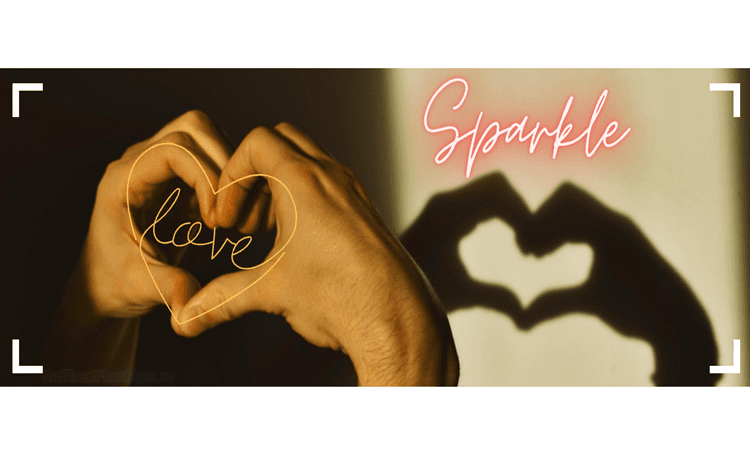
Để tạo được ảnh bài đẹp trên Facebook thì chúng ta có hàng tỷ cách khác nhau với các công cụ sáng tạo hình ảnh. Tuy nhiên các công cụ sáng tạo hình ảnh đòi hỏi người sử dụng phải có lượng kiến thức nhất định cũng như là tư duy sáng tạo nội dung và triển khai hình ảnh. Vậy nên chúng ta sẽ tìm cách dễ hơn để tạo ảnh bìa trên Facebook, cách để tạo ảnh bìa đơn giản mà đẹp trên Facebook đó chính là sử dụng nền tảng: Canva.
Trang chủ: https://www.canva.com/templates/search/trang-b%C3%ACa-facebook/
Bước 1: Đầu tiên các bạn cần truy cập trang chủ của Canva và chọn Tạo thiết kế để bắt đầu.
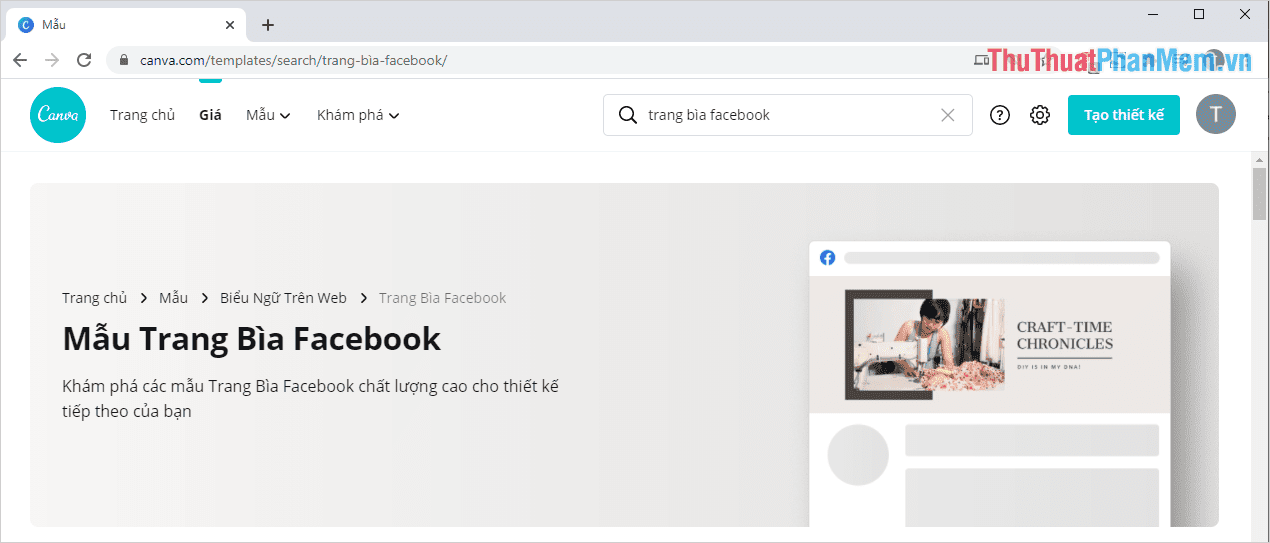
Bước 2: Tại giao diện chính của phần mềm thiết kế Canva, các bạn sẽ thấy phần Mẫu. Đây là các mẫu có sẵn do nền tảng cung cấp và các bạn có thể chọn chúng để thay đổi nội dung theo ý muốn của mình.
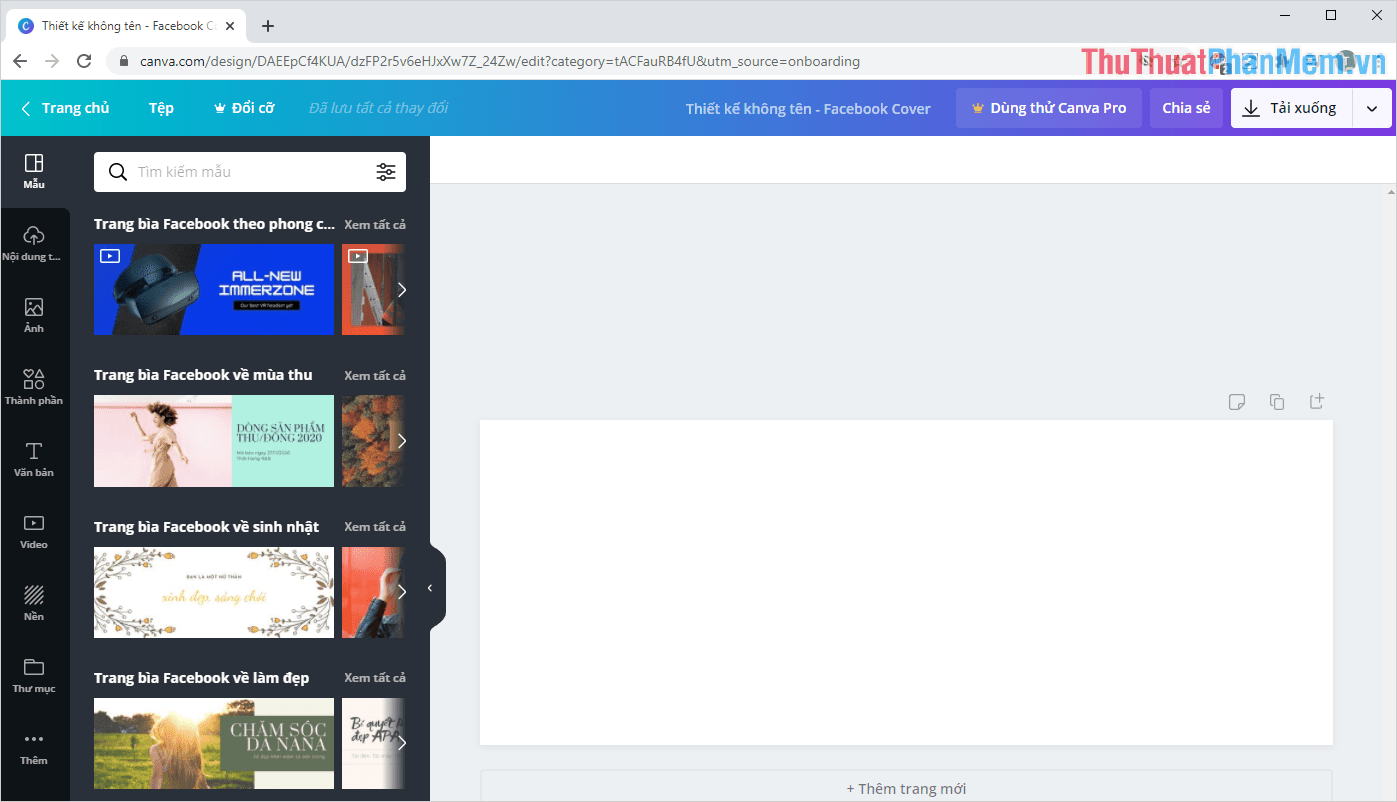
Bước 3: Tuy nhiên trong bài viết này PKMacBook sẽ hướng dẫn các bạn một thiết kế ảnh bìa riêng nên các bạn hãy chọn mục Ảnh để chọn Background cho ảnh bìa.
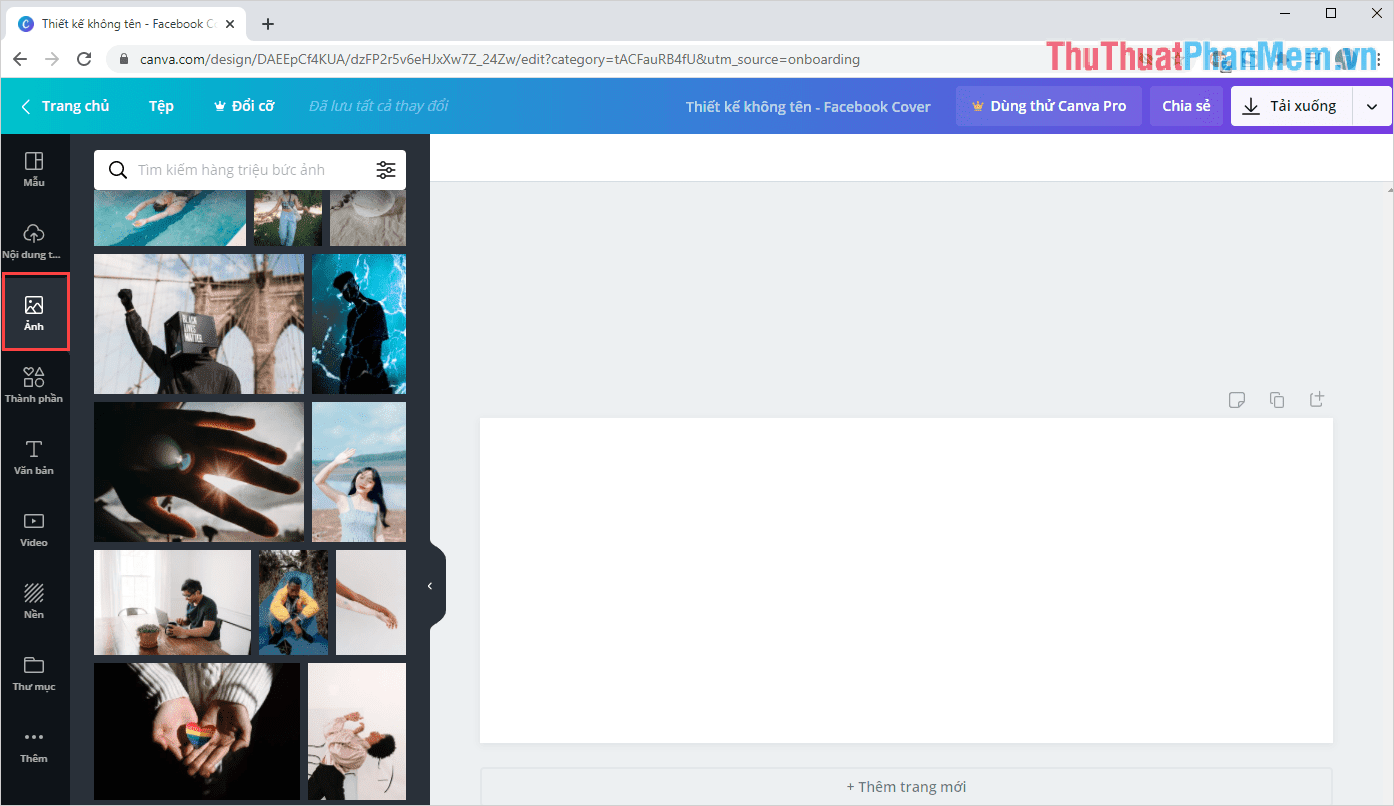
Bước 4: Sau khi chọn được hình ảnh có sẵn trong khi thì các bạn hãy phóng to hình ảnh sao cho chúng vừa với khung ảnh bìa. Toàn bộ hình ảnh được cung cấp trên Canva có kích thước rất lớn nên các bạn có thể thoải mái phóng to mà không lo bị vỡ.
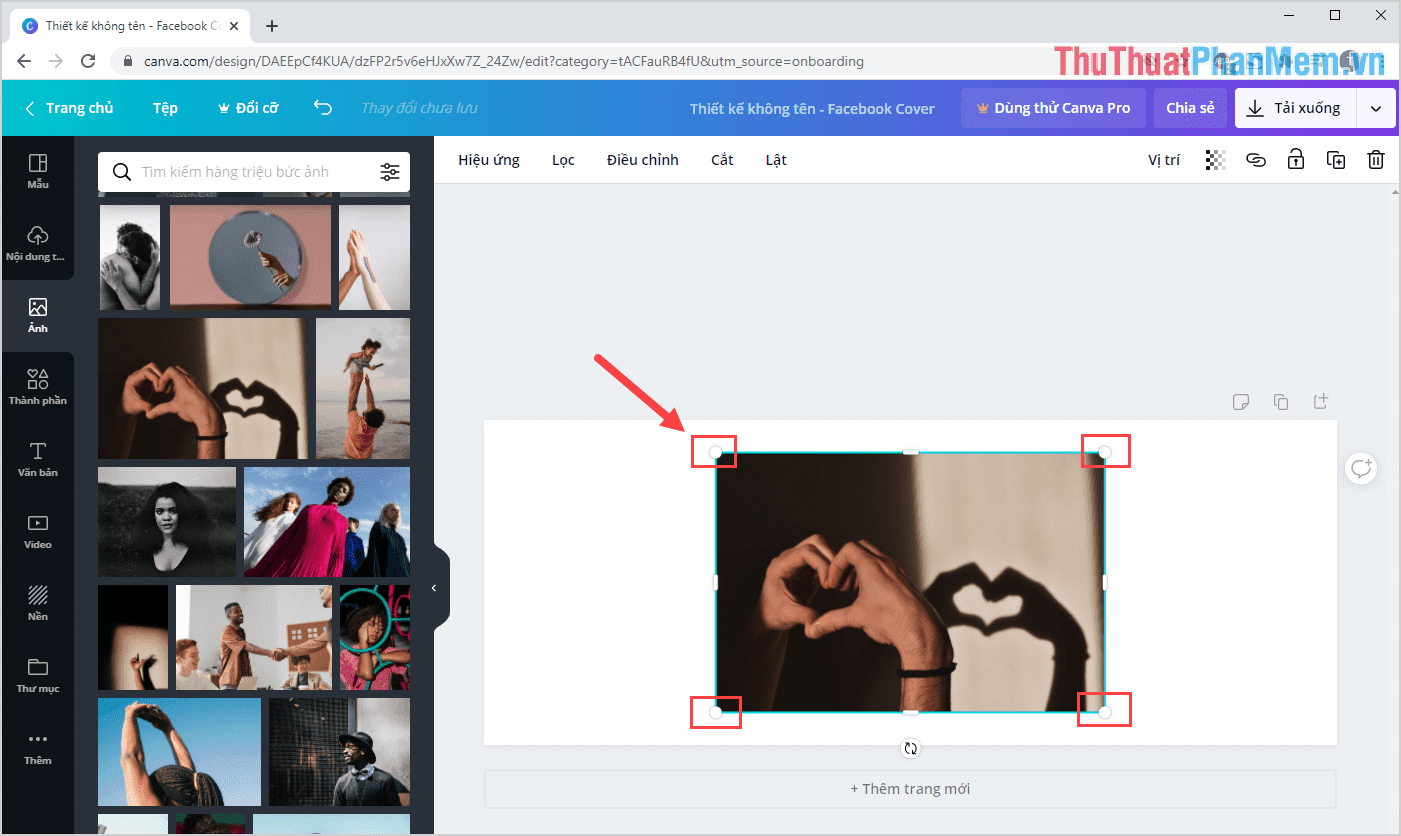
Bước 5: Sau khi phóng to hình ảnh xong các bạn tiến hành căn chỉnh sao cho phần nội dung cần hiển thị nằm chính giữa khung hình.
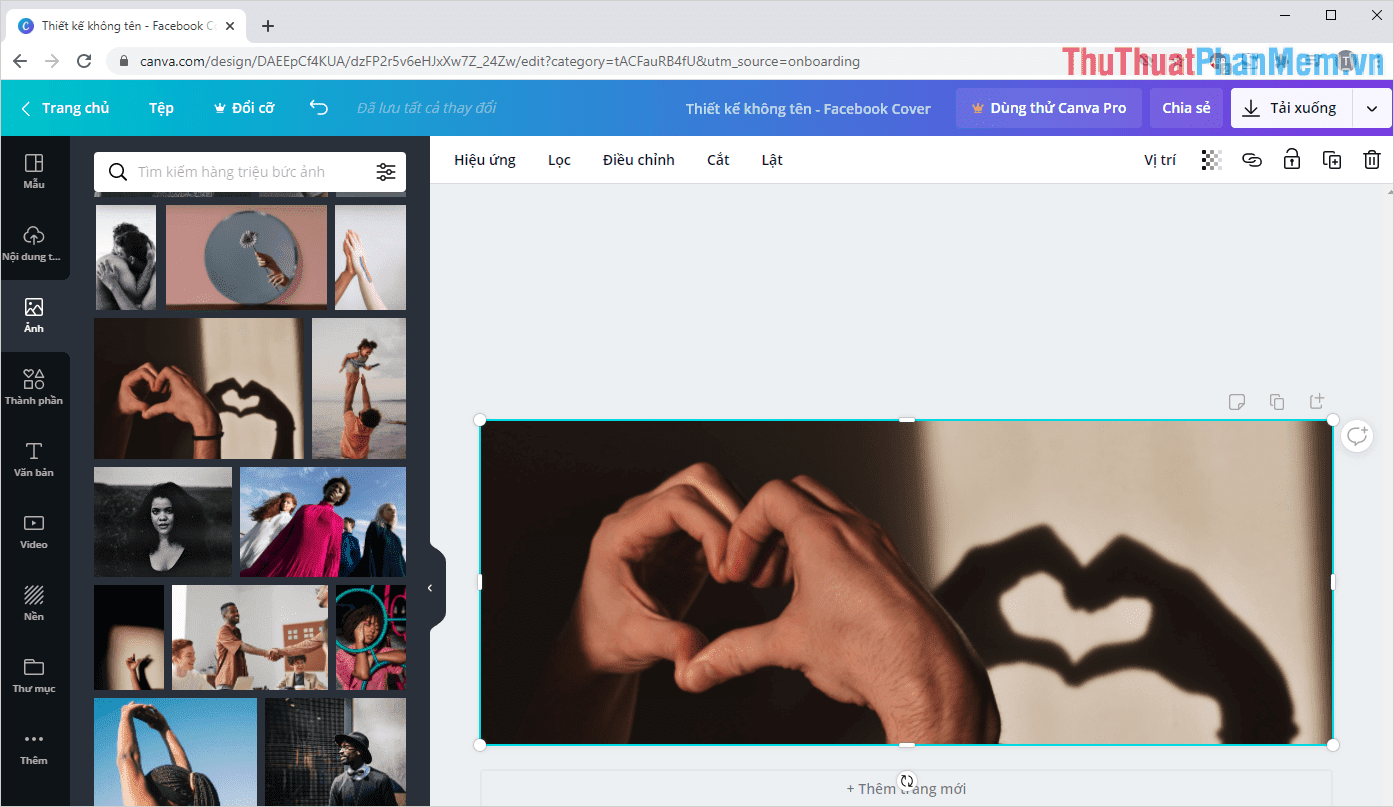
Bước 6: Khi đã có được một hình nền đẹp thì các bạn chọn mục Thành Phần để thêm một số biểu tượng, icon, nhãn dán ngộ nghĩnh vào ảnh bìa.
![]()
Bước 7: Tiếp theo các bạn chọn mục Văn bản để tiến hành thêm nội dung chữ vào trong ảnh bìa. Tuy nhiên những chữ trong Văn bản chỉ là mẫu, các bạn có thể thay đổi được nội dung của chữ đó nên các bạn đừng quá lo lắng.
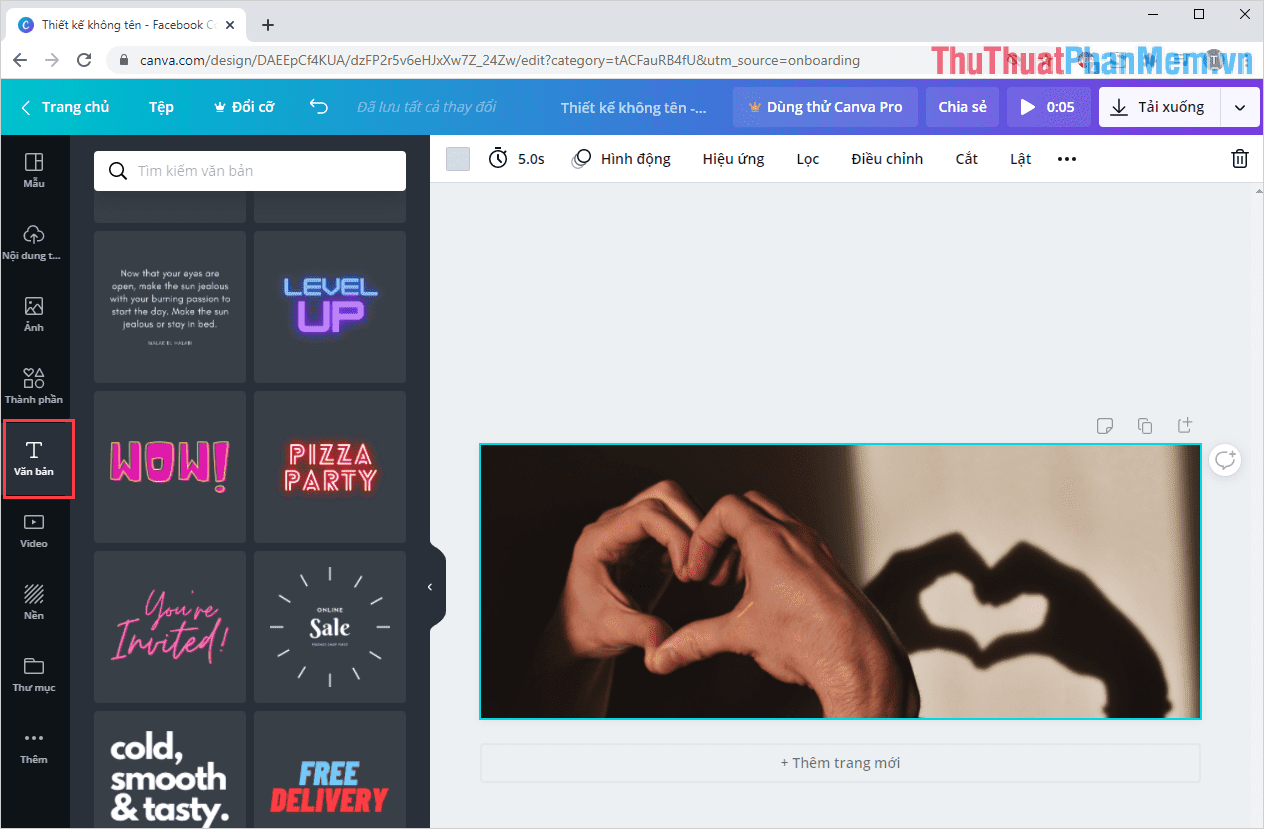
Bước 8: Khi chọn được chữ cần sử dụng thì các bạn hãy căn chỉnh và phóng to thu nhỏ sao cho phù hợp với phần nội dung hình ảnh. Nếu như các bạn muốn chỉnh sửa nội dung chữ thì các bạn chỉ cần nhấn đúp chuột và nhập chữ mới là xong.
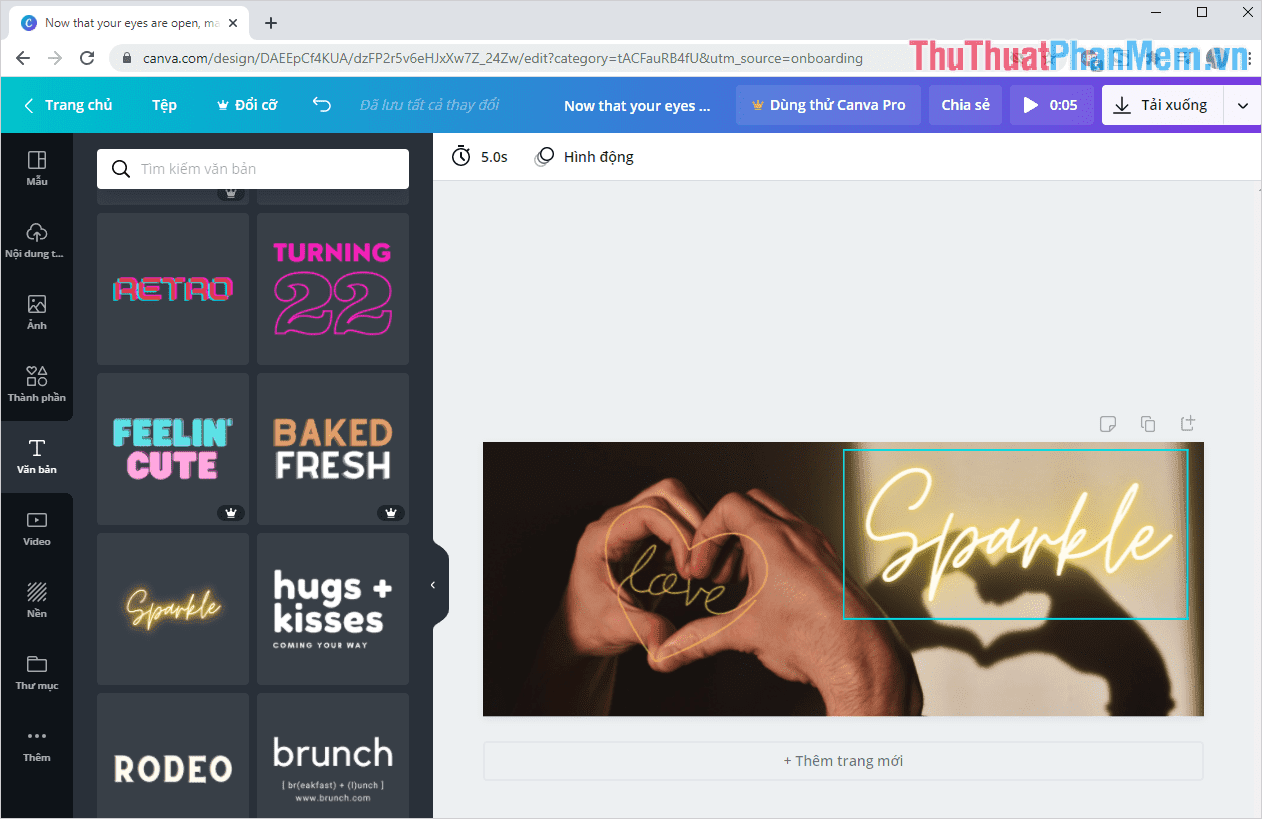
Bước 9: Để thay đổi màu sắc cho chữ thì các bạn cần bôi đen toàn bộ nội dung chữ và chọn Color, bảng màu sẽ xuất hiện và các bạn có thể chọn màu mình muốn.
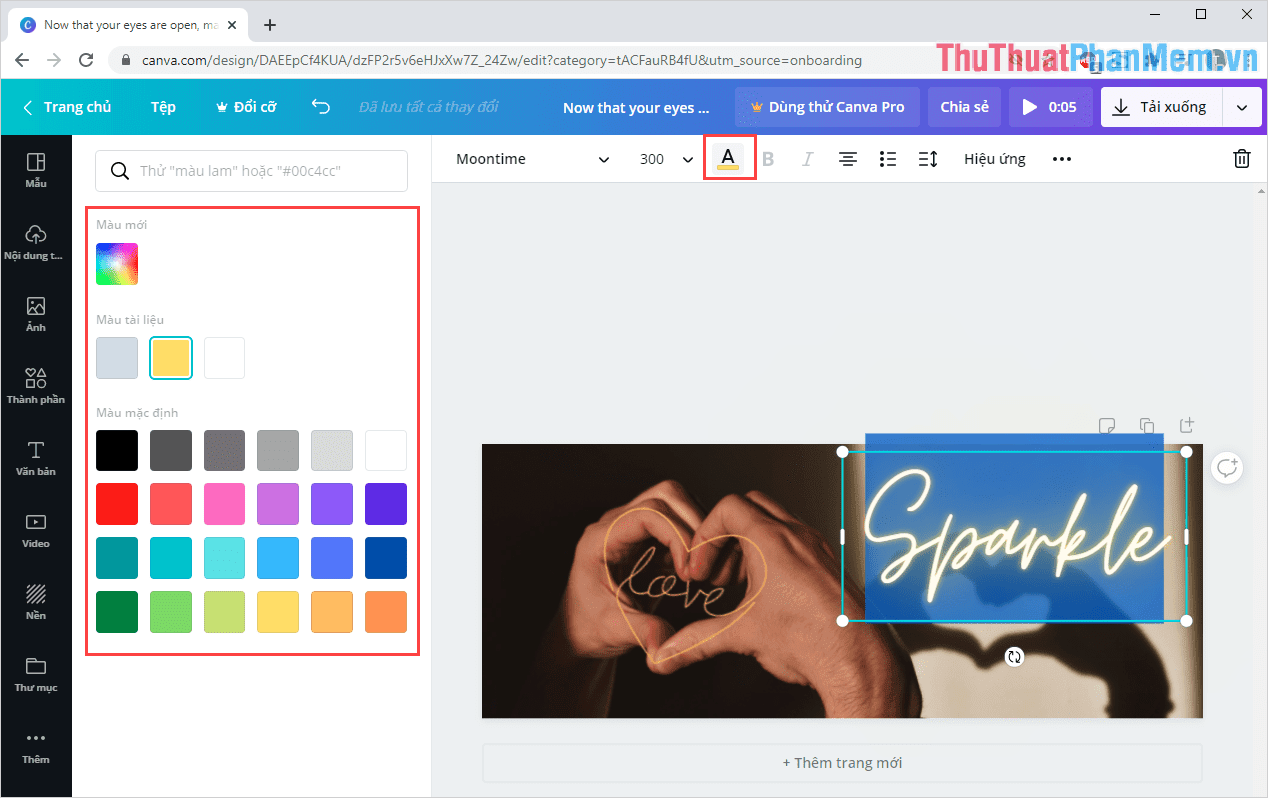
Bước 10: Khi đã hoàn tất về mặt nội dung, các bạn nhấn vào phần ảnh bìa và chọn Hiệu ứng để thêm màu sắc cho hình ảnh.
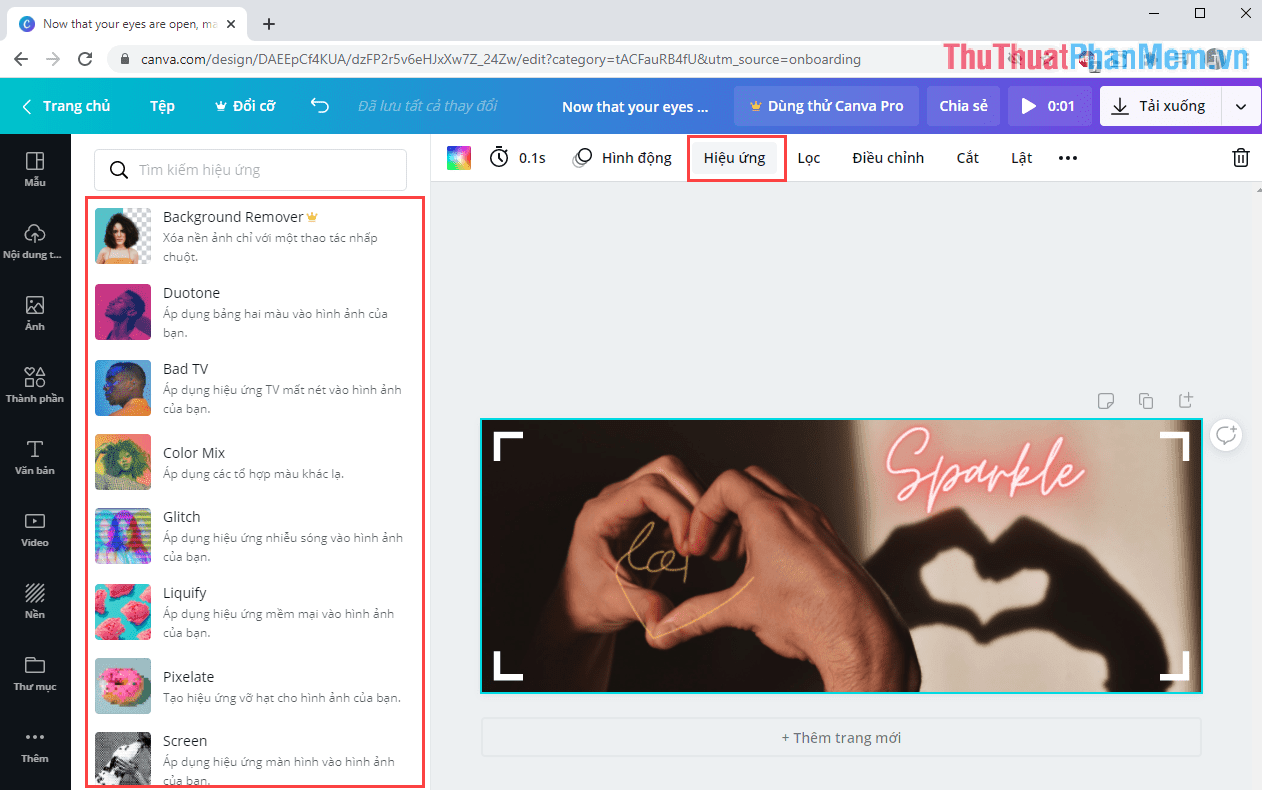
Bước 11: Tuy nhiên việc chọn hiệu ứng chưa giúp hình ảnh đẹp ngay mà các bạn còn cần kết hợp chúng với Bộ Lọc màu. Mỗi bộ lọc màu sẽ có các hiệu ứng riêng nên các bạn hãy thử lần lượt để có được màu phù hợp với hình ảnh.

Bước 12: Sau khi hoàn tất về mặt nội dung và màu sắc thì các bạn tiến hành chọn Tải xuống để lưu hình ảnh.
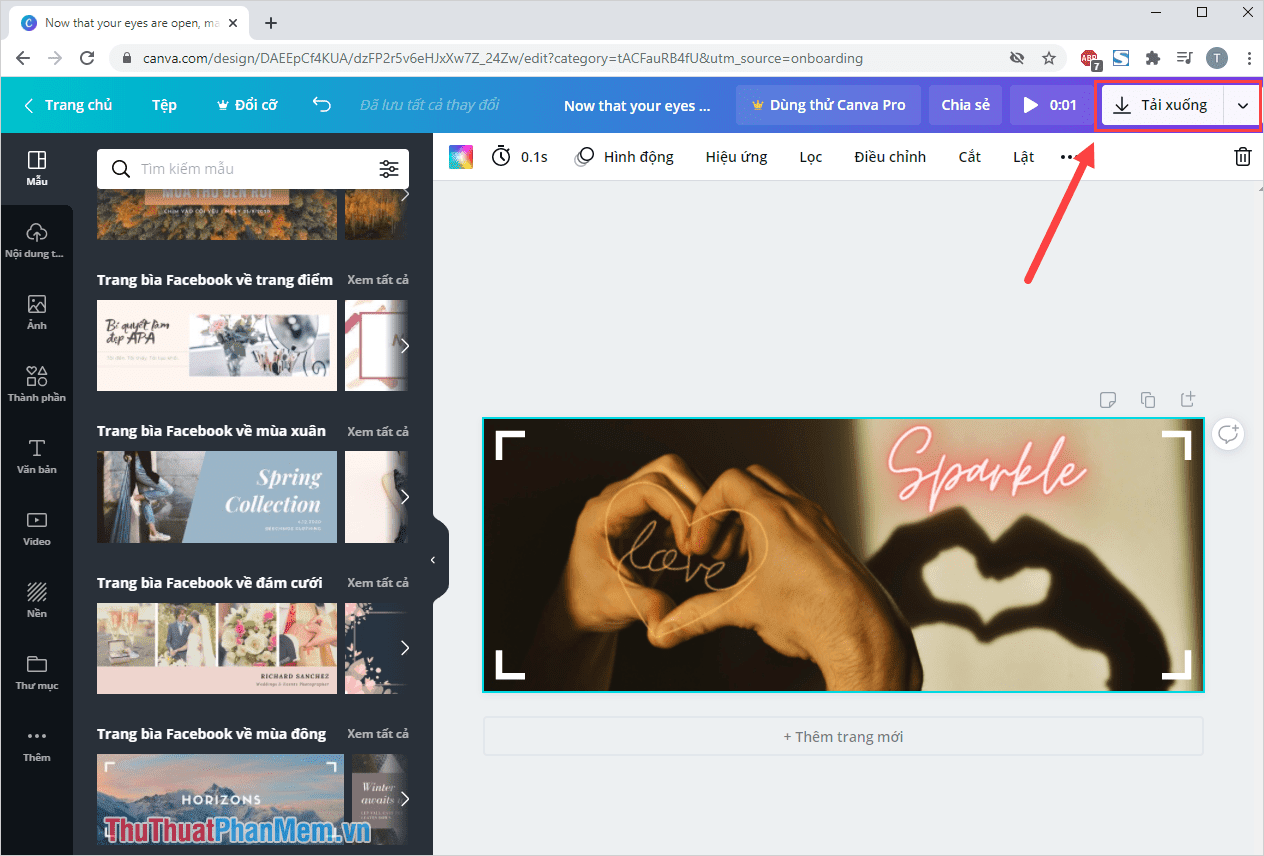
Bước 13: Quá trình lưu trữ hình ảnh sẽ mất thời gian tương đối, trung bình khoảng từ 3 cho đến 5 phút.
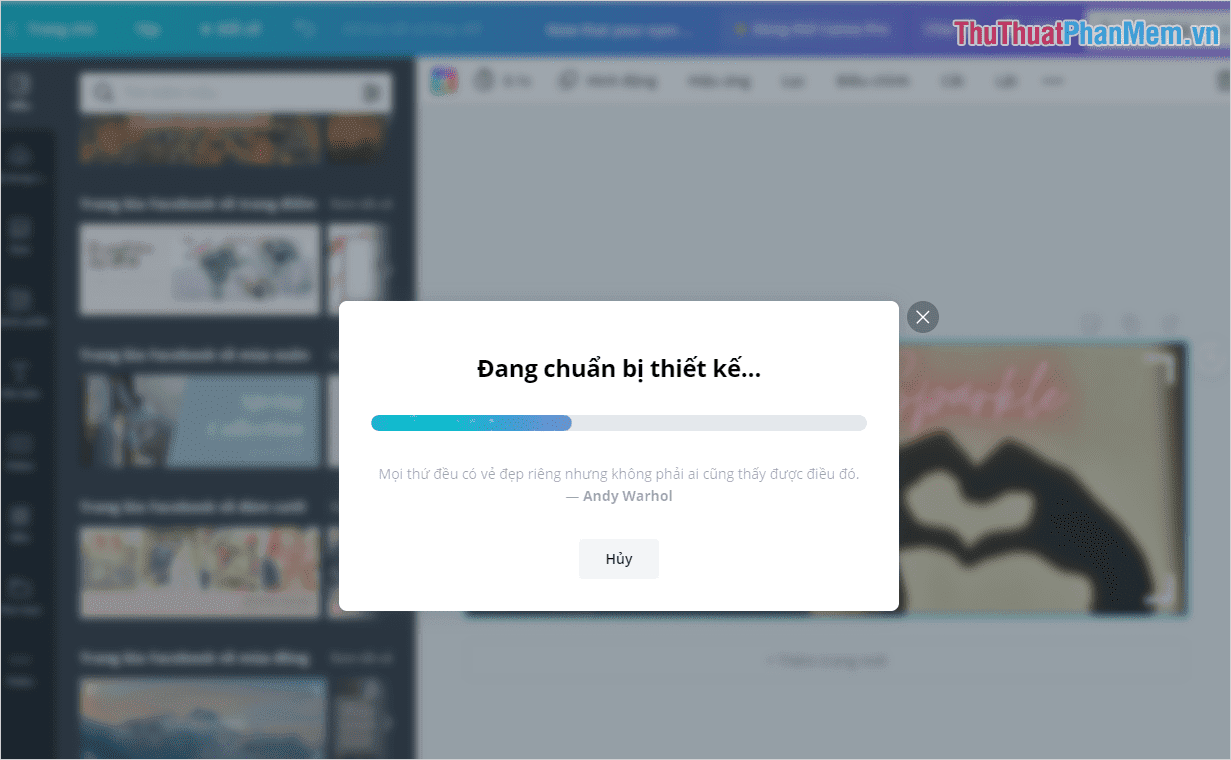
Sau khi hoàn tất chúng ta sẽ có được kết quả như sau:

Bây giờ các bạn hãy sử dụng hình ảnh này để đặt làm ảnh bìa Facebook.
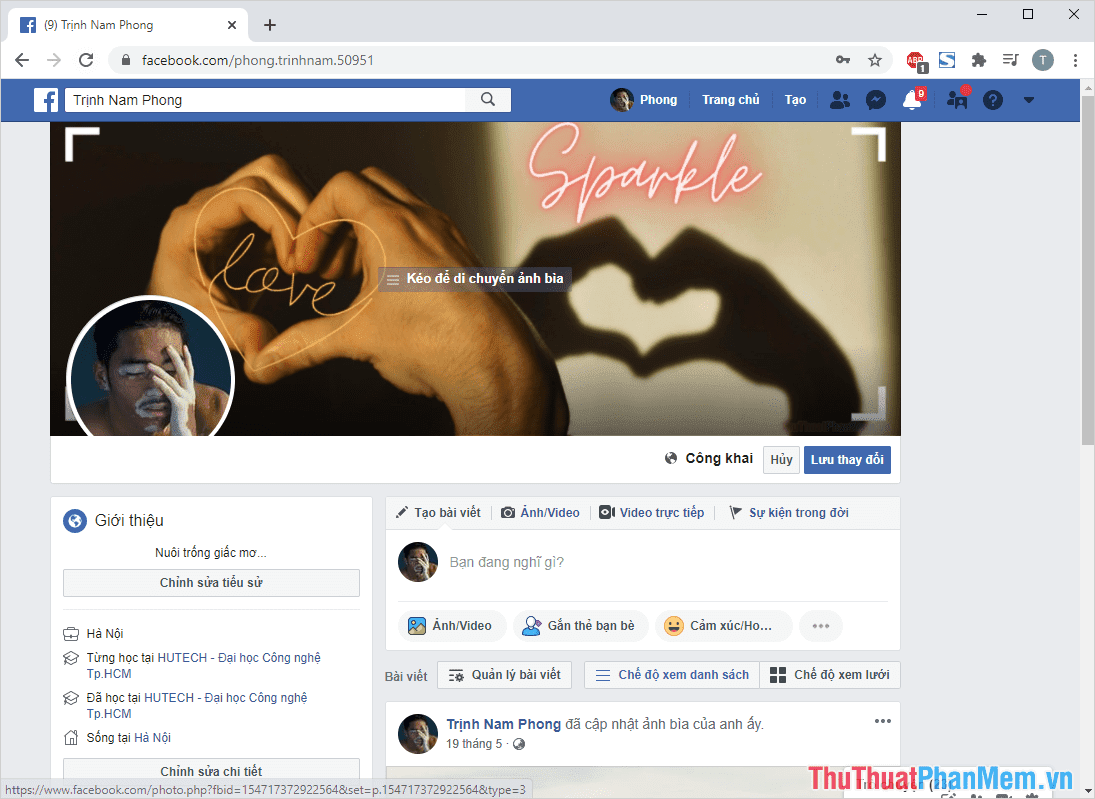
Trong bài viết này, PKMacBook đã hướng dẫn các bạn cách thiết kế ảnh bìa Facebook đẹp và chất lượng nhất. Chúc các bạn một ngày vui vẻ!
Nguồn tham khảo từ Internet
Bài viết cùng chủ đề:
-
Cách viết căn bậc 2 trong Word
-
Cách đánh dấu tích trong Word
-
Cách thu hồi thư đã gửi, Recall mail trong Outlook
-
Cách đổi Inch sang cm trong Word 2016
-
Top 5 Phần mềm thiết kế nhà miễn phí tốt nhất hiện nay 2021
-
Cách chuyển Excel sang PDF, chuyển file Excel sang PDF nhanh chóng, giữ đúng định dạng
-
Cách cài chế độ truy bắt điểm trong CAD
-
Cách đánh số trang trong Word 2016
-
Những stt buông tay hay nhất
-
Cách chụp màn hình Zalo
-
Hướng dẫn cách đặt Tab trong Word
-
Cách chỉnh khoảng cách chuẩn giữa các chữ trong Word
-
Các cách tải nhạc về máy tính đơn giản, nhanh chóng
-
Xoay ngang 1 trang bất kỳ trong Word
-
Cách sửa lỗi chữ trong Word bị cách quãng, chữ bị cách xa trong Word
-
Cách thêm font chữ vào PowerPoint, cài font chữ đẹp cho PowerPoint
















